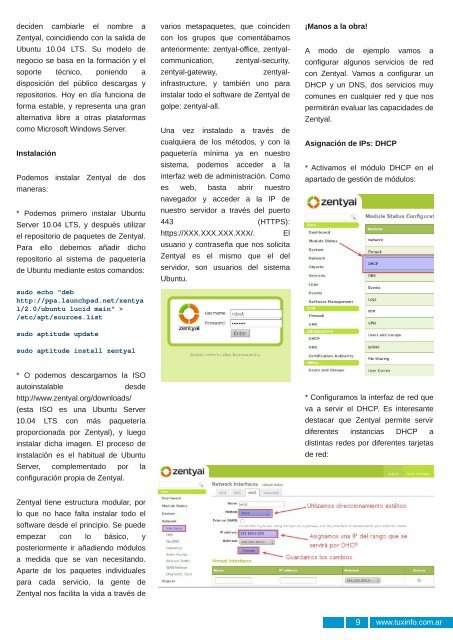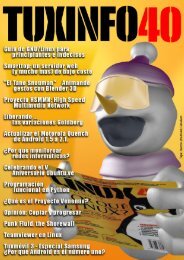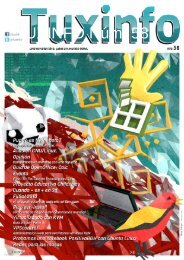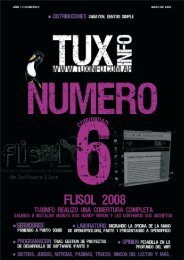Tuxinfo - Index of
Tuxinfo - Index of
Tuxinfo - Index of
Create successful ePaper yourself
Turn your PDF publications into a flip-book with our unique Google optimized e-Paper software.
deciden cambiarle el nombre a<br />
Zentyal, coincidiendo con la salida de<br />
Ubuntu 10.04 LTS. Su modelo de<br />
negocio se basa en la formación y el<br />
soporte técnico, poniendo a<br />
disposición del público descargas y<br />
repositorios. Hoy en día funciona de<br />
forma estable, y representa una gran<br />
alternativa libre a otras plataformas<br />
como Micros<strong>of</strong>t Windows Server.<br />
Instalación<br />
Podemos instalar Zentyal de dos<br />
maneras:<br />
* Podemos primero instalar Ubuntu<br />
Server 10.04 LTS, y después utilizar<br />
el repositorio de paquetes de Zentyal.<br />
Para ello debemos añadir dicho<br />
repositorio al sistema de paquetería<br />
de Ubuntu mediante estos comandos:<br />
sudo echo "deb<br />
http://ppa.launchpad.net/zentya<br />
l/2.0/ubuntu lucid main" ><br />
/etc/apt/sources.list<br />
sudo aptitude update<br />
sudo aptitude install zentyal<br />
varios metapaquetes, que coinciden<br />
con los grupos que comentábamos<br />
anteriormente: zentyal<strong>of</strong>fice, zentyalcommunication,<br />
zentyalsecurity,<br />
zentyalgateway,<br />
zentyalinfrastructure,<br />
y también uno para<br />
instalar todo el s<strong>of</strong>tware de Zentyal de<br />
golpe: zentyalall.<br />
Una vez instalado a través de<br />
cualquiera de los métodos, y con la<br />
paquetería mínima ya en nuestro<br />
sistema, podemos acceder a la<br />
interfaz web de administración. Como<br />
es web, basta abrir nuestro<br />
navegador y acceder a la IP de<br />
nuestro servidor a través del puerto<br />
443 (HTTPS):<br />
https://XXX.XXX.XXX.XXX/. El<br />
usuario y contraseña que nos solicita<br />
Zentyal es el mismo que el del<br />
servidor, son usuarios del sistema<br />
Ubuntu.<br />
¡Manos a la obra!<br />
A modo de ejemplo vamos a<br />
configurar algunos servicios de red<br />
con Zentyal. Vamos a configurar un<br />
DHCP y un DNS, dos servicios muy<br />
comunes en cualquier red y que nos<br />
permitirán evaluar las capacidades de<br />
Zentyal.<br />
Asignación de IPs: DHCP<br />
* Activamos el módulo DHCP en el<br />
apartado de gestión de módulos:<br />
* O podemos descargarnos la ISO<br />
autoinstalable<br />
desde<br />
http://www.zentyal.org/downloads/<br />
(esta ISO es una Ubuntu Server<br />
10.04 LTS con más paquetería<br />
proporcionada por Zentyal), y luego<br />
instalar dicha imagen. El proceso de<br />
instalación es el habitual de Ubuntu<br />
Server, complementado por la<br />
configuración propia de Zentyal.<br />
* Configuramos la interfaz de red que<br />
va a servir el DHCP. Es interesante<br />
destacar que Zentyal permite servir<br />
diferentes instancias DHCP a<br />
distintas redes por diferentes tarjetas<br />
de red:<br />
Zentyal tiene estructura modular, por<br />
lo que no hace falta instalar todo el<br />
s<strong>of</strong>tware desde el principio. Se puede<br />
empezar con lo básico, y<br />
posteriormente ir añadiendo módulos<br />
a medida que se van necesitando.<br />
Aparte de los paquetes individuales<br />
para cada servicio, la gente de<br />
Zentyal nos facilita la vida a través de<br />
9 www.tuxinfo.com.ar